
Sadržaj
Želite li gledati sportove uživo, ali nemate kabelske usluge, streaming je sljedeća najbolja opcija, ali nažalost nesvjestice stižu na put. Evo kako ih zaobići.
Redovita sezona MLB-a je u punom zamahu, a to znači da je vrijeme za gledanje svih igara. Nažalost, ne plaćanje skupog kablovskog paketa znači da nećete moći gledati većinu igara koje želite gledati, jer lokalni kanali emitiraju samo nekolicinu igara, od kojih je većina primametna, a vaš omiljeni tim može ili možda se neće reproducirati.
Međutim, s pretplatom na MLB.TV možete gledati svaku i svaku igru koju želite, ali se još uvijek primjenjuju ograničenja zamračenja. Međutim, uz malo truda, možete zaobići ova ograničenja zamračenja i gledati svoju omiljenu momčadsku igru kad god želite i gdje god se nalazili.
Kako bi to učinili, pokazat ćemo vam kako zaobići većinu ograničenja zamračenja iz sportskih aplikacija za streaming, na taj način možete staviti tu MLB.TV pretplatu na stvarno dobro korištenje i gledati igru svoje kuće.
Kako sve to funkcionira
Da biste zaobišli ograničenja zamračenja, morate prevariti uslugu streaminga misleći da se nalazite na mjestu na kojem zapravo niste. Na primjer, ja obično ne bih mogao gledati moju igru Chicago White Sox jer sam ja u području zamračenja u susjednom Indiani. Međutim, koristeći nešto što se naziva virtualna privatna mreža (VPN), mogu izigrati MLB.TV tako što ću reći da se nalazim u Kanadi, koja je izvan područja raspada.

Lijepo je u ovom konkretnom slučaju da MLB.TV u Kanadi nema ograničenja u zamračenju, pa ako White Sox ikada igra Toronto Blue Jays, još uvijek ne bi bilo nikakvih ograničenja zamračenja, zbog čega se mijenjaju. moje “mjesto” u Kanadi je idealno u ovoj situaciji.
Ako to zvuči zbunjujuće za postavljanje, doista nije tako loše i vodit ću vas korak po korak kroz proces. Započnimo!
Prijavite se za VPN uslugu
Postoji horde VPN usluga koje možete izabrati, ali osobno volimo deblokiranje-Us, jer je relativno jeftin i prilično je lako postaviti ga uglavnom. To košta samo 50 dolara godišnje, što je nešto više od 4 dolara mjesečno. Međutim, možete se besplatno prijaviti za probno razdoblje od jednog tjedna bez muke, ako ga želite isprobati prije plaćanja.
Nakon što se prijavite i počnete raditi, htjet ćete konfigurirati stavku "Deblokiraj-nas" za rad na vašem računalu. Srećom, imaju tonu vodiča koji će vam pomoći u postavljanju, ali dat ćemo vam tekstualnu verziju ako vam je to više stvar. Evo kako postaviti deblokiranje-nas.
Prije svega, Unblock-Us radi malo drugačije od ostalih VPN usluga. Bitno je promijeniti DNS poslužitelje koje računalo koristi za pristup internetu, dok druge VPN usluge (kao što je moj prethodni omiljeni privatni pristup internetu) koristi aplikaciju koju pokrećete i omogućavate.
Otkrio sam da sportske aplikacije za streaming ne rade ispravno s takvom vrstom VPN usluga, pa je sljedeća najbolja opcija bila Deblo-us.
Za korisnike Mac računala, želite ići u Postavke sustava> Mreža> Napredno i kliknite na DNS na vrhu. Trebali biste vidjeti popis svojih DNS poslužitelja (imat ćete samo jednu ili dvije). Kliknite na trenutne DNS poslužitelje i pritisnite ikonu minus pri dnu da biste ih izbrisali, ali ih svakako zapišite kako biste znali što su, ako se trebate vratiti natrag.
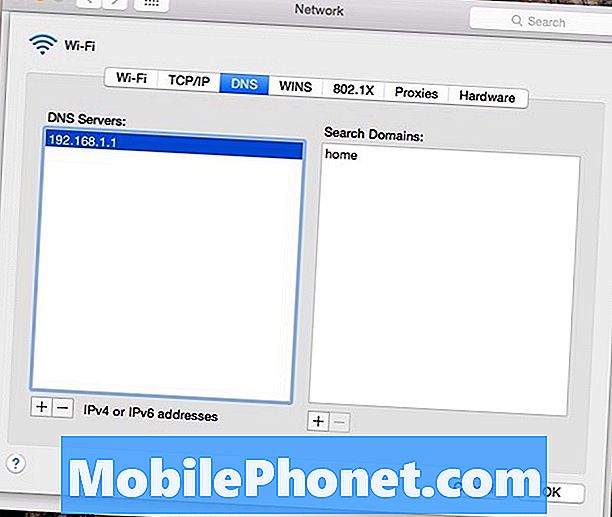
Zatim ćete na popis dodati dva nova DNS poslužitelja pa kliknite ikonu plus i dodajte ova dva DNS poslužitelja:
208.122.23.23
208.122.23.22
Klik u redu i tada ćete biti spremni! Jednostavno idite na Deblokiraj-s.com da biste potvrdili vezu i provjerili je li postavljena. Ako se kaže da nije ispravno postavljeno, možda ćete morati ponovo pokrenuti računalo i usmjerivač.
Na Windows 8, zapravo možete preuzeti aplikaciju koja će se pobrinuti za sve neuredan posao za vas.
Unblock-Us radi na drugim uređajima kao što su igraće konzole, mobilni uređaji, pa čak i Apple TV. Potpuni popis podržanih uređaja možete vidjeti na web-mjestu usluge, kao i popratne vodiče za postavljanje.


